Hoy en día, los teléfonos inteligentes se encuentran entre los dispositivos más esenciales para los usuarios. Más del 60% de las personas duermen con sus teléfonos a su lado y lo revisan a primera hora de la mañana. Casi todas las empresas, incluidas las tiendas minoristas, tienen aplicaciones móviles para mantener a su audiencia interesada. Varias aplicaciones como juegos, reproductor de música, cámara, etc. están diseñadas para estos teléfonos inteligentes para ejecutarse en Android. La tienda Google Play cuenta con bastantes 3,3 millones de aplicaciones.
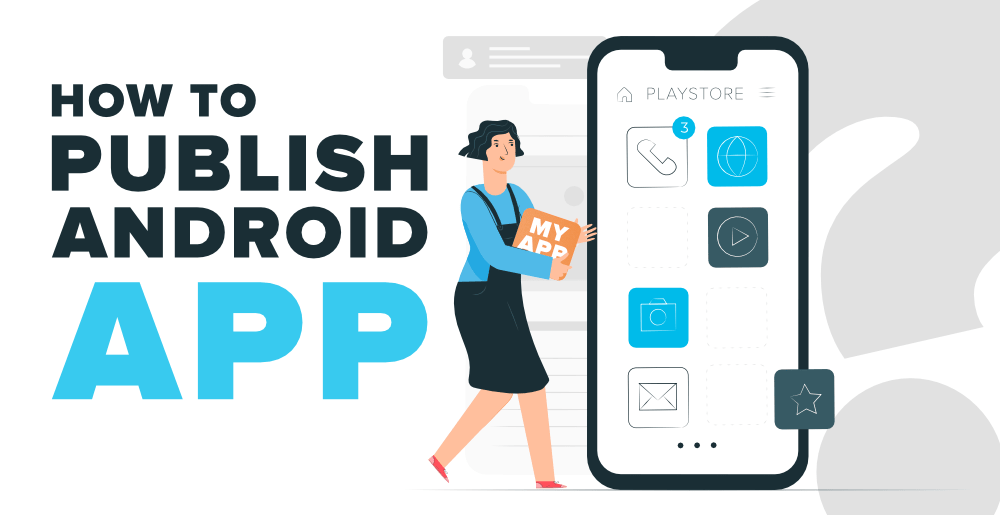
Construyendo una aplicación de ensueño que refleje tu idea, pero, ¿qué sigue? Crear una aplicación móvil simplemente significa que estás a medio hacer. Pero hay que preocuparse por el lanzamiento de la aplicación. Es muy confuso porque, como principiante, no son compatibles con las pautas de Google Play Store. Entonces, comprendamos el proceso paso a paso para publicar su aplicación de Android en Google Play Store.
Tenga en cuenta que las secciones que están marcadas con * son obligatorias y, aparte de eso, todas son cosas opcionales. Así que asegúrese de haber proporcionado todas las cosas en la sección marcada con *.
Paso 1: crear una cuenta de desarrollador
Se necesita una cuenta de desarrollador para cargar una aplicación en Google Play Store, y el proceso es muy simple. Simplemente vaya a Google Play Store y haga lo que se le indica.
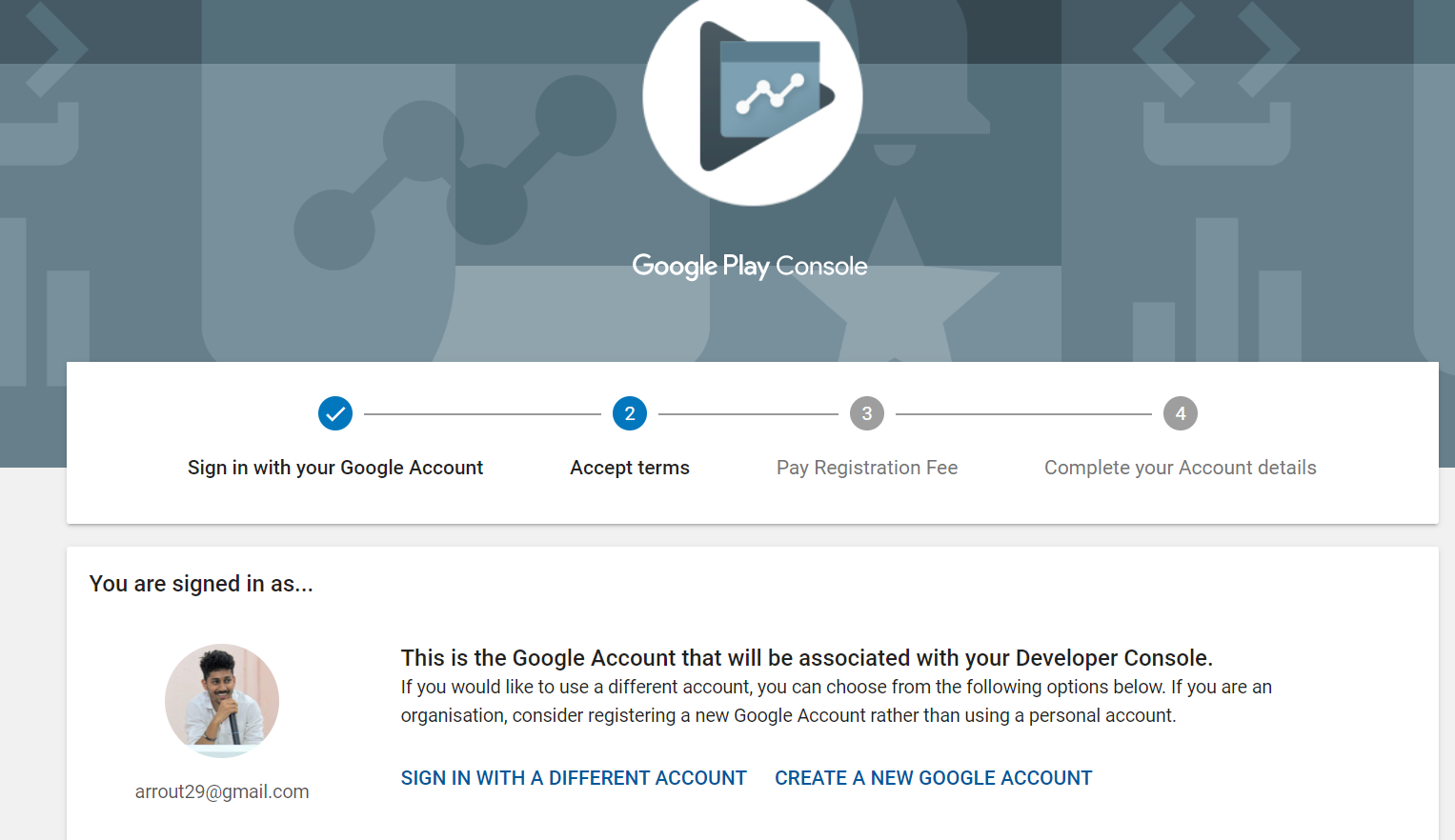
La cuenta se puede crear en cuatro sencillos pasos:
- Inicia sesión con tu cuenta de Google
- Aceptar los terminos
- Pagar la cuota de inscripción de $25.
- Complete los detalles de su cuenta
Paso 2: después de completar el paso 1, será redirigido a esta página donde debe hacer clic en el botón CREAR APLICACIÓN .

Una vez que haga clic en él, se mostrará una ventana emergente como esta donde debe elegir su idioma predeterminado y el título de su aplicación. Luego haga clic en el botón CREAR .

Paso 3: lista de tiendas
Después de completar el paso 2, será redirigido a esta página donde debe proporcionar la descripción breve y la descripción completa de su aplicación.
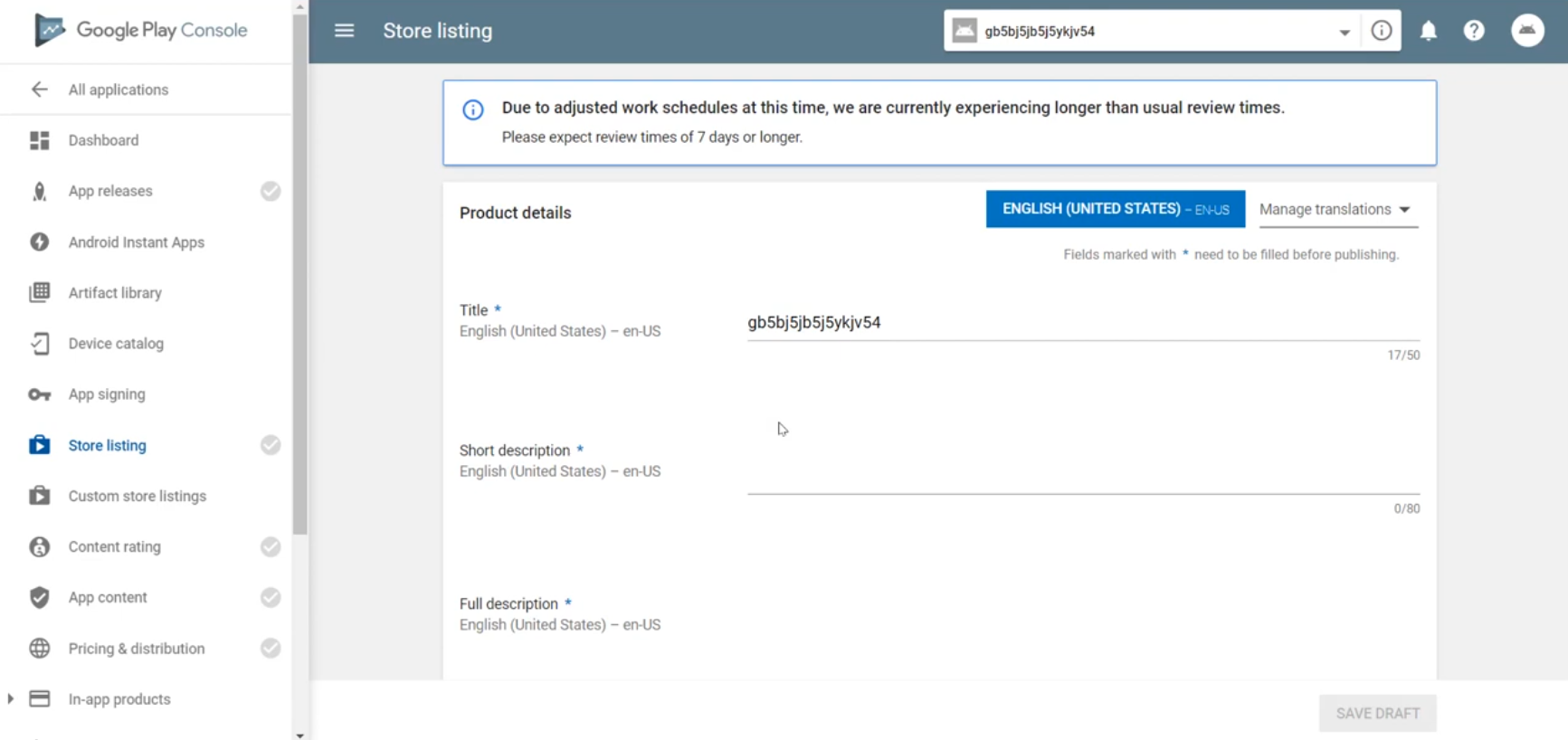
Luego, se desplaza hacia abajo en la página y ahora debe agregar el ícono de alta resolución de su aplicación.

Luego, debe proporcionar las capturas de pantalla de su aplicación.

Lo siguiente que debe proporcionar es el gráfico de características de su aplicación. Tenga en cuenta que este gráfico se usa en todos los lugares donde aparece su aplicación en Google Play.

Luego, vaya a la parte de Categorización , donde debe proporcionar el tipo de aplicación y la categoría de su aplicación.

Luego vaya a la parte de detalles de contacto donde debe proporcionar su sitio web (si corresponde) , correo electrónico y teléfono suyo.

Y finalmente, cuando hace clic en el botón GUARDAR BORRADOR , puede ver que la pestaña Lista de tiendas ahora se vuelve verde y ha terminado para la lista de tiendas.

Paso 4: Lanzamiento de la aplicación
Después de completar el paso 3, vaya a Lanzamientos de la aplicación, luego desplácese hacia abajo hasta la pista de Producción y haga clic en el botón ADMINISTRAR .

Después de redirigir a la página siguiente, haga clic en el botón CREAR LANZAMIENTO .

Después de eso, en la página siguiente, debe cargar su archivo APK en la sección Paquetes de aplicaciones de Android y APK para agregar .

Después de eso, simplemente haga clic en el botón GUARDAR .

Paso 5: Calificación del contenido
Ahora, después de completar el paso 4, vaya a Clasificación de contenido y haga clic en el botón CONTINUAR .

Después de eso, complete su dirección de correo electrónico y confirme la dirección de correo electrónico.

Y luego seleccione la categoría de su aplicación.
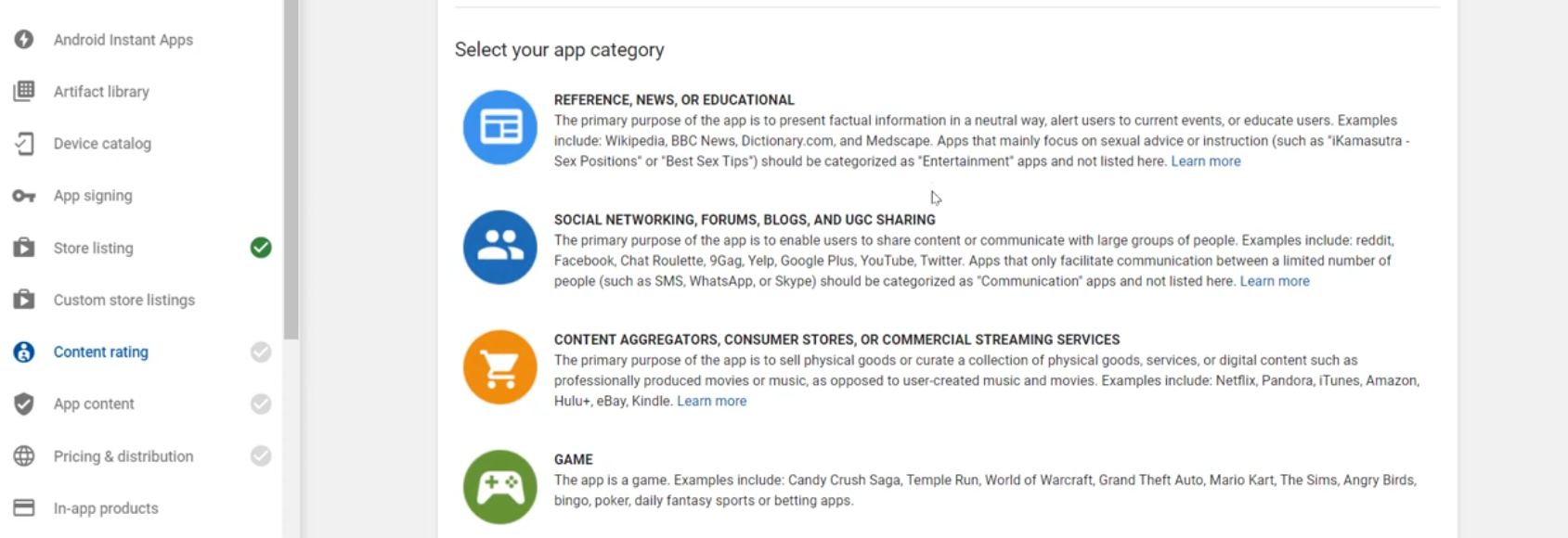
Después de seleccionar la categoría de su aplicación, asegúrese de leerlas todas y responderlas correctamente.

Y después de responderlas correctamente no olvide hacer clic en el botón GUARDAR CUESTIONARIO .

Una vez que haya guardado todas esas cosas, haga clic en el botón CALCULAR CLASIFICACIÓN .

Cuando redirigió a otra página, desplácese hacia abajo y haga clic en el botón APLICAR CALIFICACIÓN . Y ha terminado para la sección de calificación de contenido . No olvide notar que la sección de clasificación de contenido ahora se vuelve verde.

Paso 6: Precios y distribución
Luego vaya a la sección Precios y distribución . A continuación, seleccione el país en el que desea que esté disponible su aplicación.

Luego vaya hacia abajo y hacia abajo y consulte la sección Pautas de contenido y leyes de exportación de EE . UU . marcándolas con una marca de verificación. Y haga clic en el botón GUARDAR BORRADOR . No olvide notar que la sección Precios y distribución ahora se convirtió en una marca verde.

Paso 7: contenido de la aplicación
Luego vaya a la sección de contenido de la aplicación . Y en la sección de Política de privacidad haz clic en el botón Inicio .

Y luego proporcione una URL de política de privacidad válida . Tenga en cuenta que Google comprobará esto .

Luego regrese y continúe con los pasos adicionales haciendo clic en el botón de inicio en la sección Anuncios .

Luego seleccione ¿su aplicación contiene anuncios o no? Y haga clic en el botón GUARDAR .

Luego, vuelva atrás y continúe con los pasos adicionales haciendo clic en el botón de inicio en la sección Público objetivo y contenido .

En la página siguiente, seleccione el grupo de edad objetivo , desplácese hacia abajo y haga clic en el botón Siguiente .

Luego consulte la sección Apelación a los niños . Y haga clic en el botón Siguiente .

En la página siguiente, haga clic en el botón Guardar y habrá terminado para la sección de contenido de la aplicación .

Paso 8: lanzamientos de aplicaciones
Vuelva nuevamente a la sección de lanzamientos de aplicaciones . Y en la pista de Producción, haga clic en el botón EDITAR LANZAMIENTO .

Luego, en la página siguiente, vaya hacia abajo y hacia abajo y haga clic en el botón REVISAR .

Y, por último, en la página siguiente, haga clic en el botón INICIAR IMPLANTACIÓN A PRODUCCIÓN para enviar su aplicación a revisión. Y finalmente has terminado.

Generalmente, después de 4 a 5 días, revisarán su aplicación y le informarán si la aprueba o la rechaza.

Publicación traducida automáticamente
Artículo escrito por AmiyaRanjanRout y traducido por Barcelona Geeks. The original can be accessed here. Licence: CCBY-SA